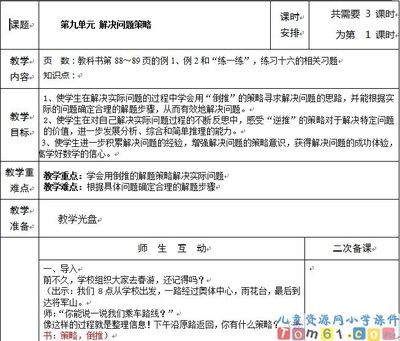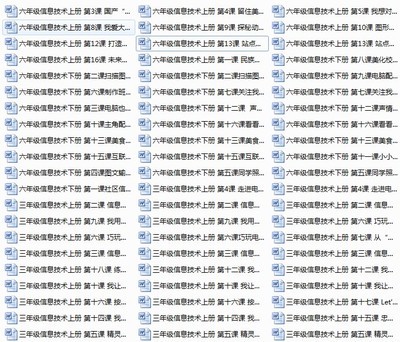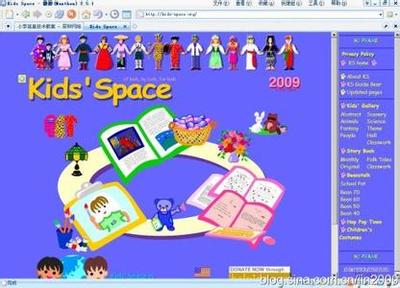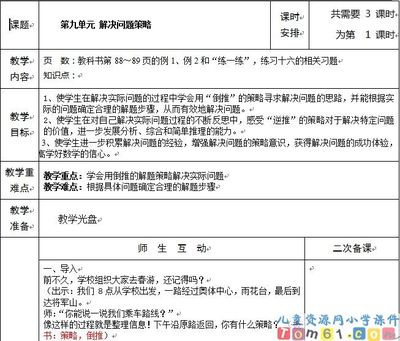七年级信息技术教案
郑瑞峰
水 波 中 学 计 算 机 室
第一章 信息与信息技术
课 题 :第一节 信息与信息技术 目的要求 :1、使学生了解信息和信息技术的含义。
2、使学生掌握信息技术以及信息处理的过程。
3、使学生认识信息技术的发展变化及与人类社会的关系。 重、难点:1、信息和信息技术的概念;
2、信息技术的处理过程及发展。 教法与教具: 教学过程:
人类已跨进21世纪,迎来了信息时代。计算机已经进入我们的日常生
活中,掌握计算机是我们迫切的需要。那么谁能描述一下计算机?同学们踊
跃回答问题:屏幕 + 机箱。计算机最主要的作用是用来处理一些信息的,
这就是要求我们了解的一门课程:信息技术(Information Technology,简
称IT)。IT是干什么的呢?它和人类社会有什么关系?以及我们现在计算机
课为什么叫“信息技术”?计算机是如何处理信息的?就是我们今天所要解
决的内容。
讲授新课:一、信息的含义
自从有了人类,在人们的生活和生产活动,就有了信息交流。信息交流
的方式伴随着人类社会的发展而发展。今天人们生活在信息的汪洋大海之
中。我们每时每刻都不能离开信息,都在自觉或不自觉地获取信息、处理信
息和利用信息。
1991年1月的海湾战争,大家记忆犹新,使人们更清楚地认识到,在高科
技战争中,每一个军事行动都离不开信息。在“爱国者”导弹与“飞毛腿”
导弹在对抗中,可以看到准确、快速处理信息的重要性。多国部队用两颗
“锁眼”式照相卫星,日夜不停地监视远在4300公里外的伊拉克“飞毛腿”
导弹的动态,卫星每12秒钟就可以拍摄一张立体图像,只要“飞毛腿”导
弹一发射,侦查卫星就能从导弹的尾焰热量释放中得到数据信息,立即通
过网络不停地将信息传递到美国科罗拉多州和澳大利亚的空军地面站,两
个地面站的计算机快速地对接收到的信息进行处理,极快地确认和计算出
“飞毛腿”导弹的飞行轨迹。随着“飞毛腿”导弹的不断飞行,侦查卫星
不断发送和网络不断传递信息,及时判断,快速地发射导弹,两导弹碰在
一起,在天空形成一个巨大的火球。在同一时间内,卫星监视系统将“飞
毛腿”导弹的移动发射架位置,迅速传递并发命令摧毁发射架,这一切都
发生在短程的几十分钟之内。这是一场武器的较量,更是一场“信息”的
战争。就是说,只有掌握准确的信息,进行高速处理、传递、指挥武器系
统,才能克敌制胜。让学生意识到信息是一种宝贵的资源,并且体会到只
有经过处理的信息,才能成为有用的信息。
信息简单的解释就是指对人们有用的消息。
二、什么是信息技术 ★(重点)
通过阅读书上的例子:1990年到1999年十年中,我国普通高等学校本科、
专科生和硕士研究生的招生情况,分析相应的教育发展情况来讨论回答:什
么是信息技术?
信息技术(Information Technology, IT)是指获取信息、处理信息、存
储信息和传输信息的技术。
人们获取信息的途径很多,计算机是获取信息的极其重要的途径。那么
计算机并不能自动的获取信息,我们要利用它有目的的获取信息,并且对信
息进行必要的加工处理,才能得到有用的新的信息,所以我们必须要学习和
掌握信息技术。
① 科学计算②数据处理③自动控制④CAD⑤CAI⑥计算机通信
(举例说明计算机的应用领域)
信息只有通过传递流通,才能让人们资源共享,才能发挥信息的作用。
在当今信息时代单靠传统方法传递信息已不能满足人们对信息的需求,只
有依靠计算机网络的传递、存储和处理信息的功能,才能高质量地处理信
息、高效和可靠地传递信息、方便地使用信息。所以社会的需求,促使计
算机技术和通信技术的发展以及互相渗透结合,促进了计算机网络的诞生
和发展。
向学生介绍因特网发展的概况、功能和信息高速公路的建立,将会改变
人们的工作方式和生活方式。可视电话、电视会议、家庭影院、远距教育……
将变为现实,地球会变“小”,人们在“地球村”上方便地生活和工作。
计算机网络技术不断成熟,是计算机的应用更加广泛,可以说计算机成
为信息技术的核心。
本节总结: 这节课我们初步了解了信息以及信息技术,明确了信息技术处理信息的
过程,知道了信息技术在各个领域中的应用和信息技术飞速发展的一些情
况。
作业布置:课后思考、讨论:人们获取信息有哪些主要途径?
第二节 计算机系统的基本组成
教学目的:
1、了解电脑的发展历史及发展趋势,特别是我国计算机的发展历程。
2、了解电脑的分类及其特点。
3、简单了解计算机的工作原理,了解计算机的软硬件结构。
4、使学生充分认识到计算机在现代社会中的重要作用,激发学生学习电脑的浓厚兴趣。 教学重点:
计算机的发展历史及其软硬件结构
教学难点:
电脑的软硬件结构
教学方法:
讲解加演示 “双主”教学法
教学过程:
第一节 电脑的发展历史及趋势
一、引入:
电脑是20世纪最伟大的发明之一,它的普及和迅速发展对人类传统的生活方式、工作方式、社会经济结构及教育模式产生了及其深刻的影响。利用计算机进行信息处理已经成为现代人的素质中必须具备的组成部分,它与阅读、写作等基本技术一起,已经成为衡量一个文化水平高低的标志之一。
电脑,也称为电子计算机或计算机。自从1946年世界上第一台计算机问世以来,已被广泛地应用于科学计算、工程设计、数据处理等方面。
二、电脑的发展历史:
1、世界上第一台计算机:1946年2月16日,美国宾夕法尼亚大学莫尔电工学校物理学家穆奇里和工程师爱开尔特等一批研究人员,经过四年的艰苦努力终于研制出世界上第一台大型数字电子计算机,它的名字叫ENIAC(埃尼阿克)。它用了18000多个电子管,1500多个继电器,每小时消耗电150度,每秒运算5000多次,占地167平方米,重量达30多吨。真是个令人望而生畏的庞然大物。
2、电脑的发展历程:
计算机从20世纪40年代诞生至今,已有50多年了。随着数字科技的革新,计算机差不多每10年就更新换代一次。
第一代:电子管计算机
1946年,世界上第一台电子数字积分式计算机——埃尼克(ENIAC)在美国宾夕法尼亚大学莫尔学院诞生。1949年,第一台存储程序计算机——EDSAC在剑桥大学投入运行,ENIAC和EDSAC均属于第一代电子管计算机。
电子管计算机采用磁鼓作存储器。磁鼓是一种高速运转的鼓形圆筒,表面涂有磁性材料,根据每一点的磁化方向来确定该点的信息。第一代计算机由于采用电子管,因而体积大、耗电多、运算速度较低、故障率较高而且价格极贵。本阶段,计算机软件尚处于初始发展期,符号语言已经出现并被使用,主要用于科学计算方面。
第二代:晶体管计算机
1947年,肖克利、巴丁、布拉顿三人发明的晶体管,比电子管功耗少、体积小、质量轻、工作电压低、工作可靠性好。1954年,贝尔实验室制成了第一台晶体管计算机——TRADIC,使计算机体积大大缩小。
1957年,美国研制成功了全部使用晶体管的计算机,第二代计算机诞生了。第二代计算机的运算速度比第一代计算机提高了近百倍。
第二代计算机的主要逻辑部件采用晶体管,内存储器主要采用磁芯,外存储器主要采用磁盘,输入和输出方面有了很大的改进,价格大幅度下降。在程序设计方面,研制出了一些通用的算法和语言,操作系统的雏形开始形成。
第三代:集成电路计算机
60年代初期,美国的基尔比和诺伊斯发明了集成电路,引发了电路设计革命。随后,集成电路的集成度以每3-4年提高一个数量级的速度增长。
1962年1月,IBM公司采用双极型集成电路,生产了IBM360系列计算机。、
第三代计算机用集成电路作为逻辑元件,使用范围更广,尤其是一些小型计算机在程序设计技术方面形成了三个独立的系统:操作系统、编译系统和应用程序,总称为软件。
第四代:大规模集成电路计算机
1971年发布的 INTEL4004,是微处理器(CPU)的开端,也是大规模集成电路发展的一大成果。INTEL4004用大规模集成电路把运算器和控制器做在一块芯片上,虽然字长只有4位、且功能很弱,但它是第四代计算机在微型机方面的先锋。
14七年级上册信息技术教案_七年级信息技术教案
1972-1973年,8位微处理器相继问世,最先出现的是INTEL8008。尽管它的性能还不完善,仅展示了无限的生命力,驱使众多厂家技人竞争,微处理器得到了蓬勃的发展。
1978年以后,16位微处理器相继出现,微型计算机达到一个新的高峰。INTEL公司不断推进着微处理器的革新。紧随8086之后,又研制成功了80286。80386、80486、奔腾(PEN-TIUM)、奔腾二代(PENTIUMⅡ)、奔腾三代(PENIUMⅢ)、奔腾四代(PENIUMIV)。
个人电脑(PC)不断更新换代,日益风靡世界(图3-1、图3-2)。第四代计算机以大规模集成电路作为逻辑元件和存储器,使计算机向着微型化和巨型化两个方向发展。从第一代到第四代,计算机的体系结构都是相同的,即都由控制器,存储器,运算器和输入输出设备组成,称为冯·诺依曼体系结构
展望:第五代智能计算机
1981年,日本东京召开了一次第五代计算机---智能计算机研讨会,随后制定出研制第五代计算机的长期计划.第五代计算机的系统设计中考虑了编制知识库管理软件和推理机,机器本身能根据存储的知识进行判断和推理.同时,多媒体技术得到广泛应用,使人们能用语音,图像,视频等更自然的方式与计算机进行信息交互。
智能计算机的主要特征是具备人工智能,能像人一样思维,并且运算速度极快,其硬件系统支持高度并行和快速推理,其软件系统能够处理知识信息。神经网络计算机(也称神经计算机)是智能计算机的重要代表。
展望:第六代:生物计算机
半导体硅晶片的电路密集,散热问题难以彻底解决,大大影响了计算机性能的进一步发挥与突破。研究人员发现,遗传基因——脱氧核糖核酸(DNA)的双螺旋结构能容纳巨量信息,存储量相当于半导体芯片的数百万倍。一个蛋白质分子就是一个存储体,而且阻抗低、能耗少、发热量极小。 基于此,利用蛋白质分子制造出基因芯片,研制生物计算机(也称分子计算机、基因计算机),已成为当今计算机技术的最前沿。生物计算机比硅晶片计算机在速度、性能上有质的飞跃,被视为极具发展潜力的“第六代计算机”。
三、计算机的发展趋势:
随着计算机技术的发展,网络的发展及软件业的发展,使计算机的发展已经进入了一个崭新的时代。目前,计算机正向巨型化、微型化、网络化和智能化的方向发展。
(1)巨型化:高速度、大容量、功能强
(2)微型化(3)网络化(4)智能化
第二节 计算机的分类特点及应用领域
1、计算机的分类:
计算机按照规模大小和功能强弱分类,有巨型机、大型机、中型机、小型机、微型机。
计算机按照设计的目的和用途分类,可以分为通用计算机和专用计算机两种。我们日常使用的微机就是通用计算机;专门与某些设备配套使用的计算机就是专用计算机。
2、计算机的特点:
计算机作为一种通用的智能工具,具有运算速度快、运算精度高、通用性强的特点,特别是它具有记忆功能、逻辑判断能力以及程序控制能力。
(1)运算速度快(2)运算精度高(3)通用性强(4)记忆功能和逻辑判断能力
(5)程序控制能力
3、计算机的应用领域:
自计算机问世以来,计算机技术以惊人的速度飞速发展,并广泛深入到社会的各个领域,对人类社会的发展产生了深刻和巨大的影响。
(1)科学计算(2)数据处理(信息处理)(3)实时控制(过程控制)
(4)计算机辅助工程(5)计算机通信(6)人工智能
计算机的应用范围非常广泛,从人造卫星到日常生活,从科学计算到儿单玩具都有计算机的踪影。人们只有提高计算机方面的知识水平,才能使计算机充分发挥作用。
第三节 计算机的硬件和软件
一个完整的计算机系统包括硬件系统和软件系统两大部分,他们的关系如图:
计算机系统的组成:
运算器
中央处理器
控制器
主机
随机存储器
内存诸器
只读存诸器
硬件部分 外部设备 系统软件
应用软件
一、计算机的硬件组成:
计算机硬件的组成有五个部分,即控制器、运算器、存储器、输入设备和输出设备。
1、中央处理器(CPU)
中央处理器简称CPU,它是计算机的核心,中央处理器包括了控制器和运算器两个部分。
2、存储器:
存储器是计算机的记忆和存储部件,用来存放信息。
计算机的存储器可以分为内存储器和外存储器,内存储器又可分为只读存储器(ROM)和随机存储器(RAM)。
外存储器包括软盘、硬盘、光盘等。
3、输入∕输出设备
(1)常见的输入设备:
键盘、鼠标是微机中最常见、使用最多的的输入设备。
(2)常见的输出设备:
显示器是实现人机对话的重要工具,是不可缺少的输出设备。
打印机是将计算机处理结果打印在纸张上的输出设。
二、软件的概念:
软件是相对于硬件而言的,软件由程序、数据、文档这三部分组成。
软件包括系统软件和应用软件两大部分。
输入设备 输出设备 外存储器 计算机系统 软件部分
第二章 基本操作
在电脑的实际应用中,电脑的基本操作和操作系统有很大的关系。每种操作系统的命令和使用方法都不完全相同,都有其自身的特点和规律。电脑入门的基本功主要体现在对操作系统的熟练程度,使用操作系统完成电脑操作的能力。
Windows 98操作系统是图形方式操作系统,很受人们的欢迎。各个计算机的软件生产厂商也设计了大量在Windows系统环境下运行的软件,使得Windows系统成为PC电脑上流行的操作环境。
教学目的:
1、认识鼠标,学会鼠标的几种操作,认识鼠标指针。
2、了解Windows 98的基本界面,认识各个图标,并学会使用开始菜单。
3、掌握Windows 98的窗口的基本组成与操作能切换各个窗口。
4、能启动Windows 98自带的计算器,并利用计算器进行一些简单的运算。
教学重点:
鼠标的操作、窗口的操作
教学难点:
窗口的操作
教学方法:
讲解、演示、练习相结合的方法
教学过程:
第一节 启动和关闭系统
一、windows 98 的特点
Windows 98是一种不基于 DOS 的一种全新、独立的操作系统,其特点如下:
1、全新的用户界面
全新图形用户界面。
2、支持长文件名
可支持长度≤255个字符且可留空格的文件名。
3、完整的操作系统
一个独立、完整的32位操作系统,不再依赖于DOS。
4、即插即用功能 自动检测,自动安装。
5、添加和删除程序极为方便:提供了“安装/删除程序”功能,所以安装和卸载软件非常方便。
统,提供了对等网和客户/服务器两种网络模式。
7、支持多媒体:自动检测多媒体设备并安装,还提供了多种多媒体软件。
8、多任务操作系统:在Windows 98 环境下,同一时间可运行多个应用程序。
二、windwos 98的启动和关闭
1、启动 Windows 98 :从开机到Windows 98桌面出现的过程。
2、关闭Windows 98 :“开始”→“关闭系统 ?”→选择“关闭计算机”,单击“确定”
三、鼠标的基本操作
在Windows 98操作系统下,鼠标一般可以产生下面的几种操作。
(1) 滑动和指向
鼠标在一个平板上滑动时,会使屏幕上的图形光标和鼠标产生同一方向的移动。图形光标移动的位移量和鼠标移动的位移量不一定成正比。
注意:鼠标不能离开平板进行滑动。滑动
的灵活性,而不必有很大的动作。
(2)单击
当图形光标指向甘某个图形标志后,
达操作者的指令。这时只需按一个鼠标按
统接受确认。系统根据图形标志的含义,
作。按动一下(按下再松开)鼠标的按键,
(3)双击
图形光标指向某个图形标志后,快速、连续按动鼠标按键两次,称为双击。双击需要一定的连续性,但不要求速度极快。
Windows 98操作系统中的双击,一般是指按动鼠标的左键。
(4)拖动
需要移动或多项选择时,会遇到鼠标的拖动动作。图形光标指向某个图形标志时,按住鼠标的按键,滑动鼠标,当达到需要的位置时,松开鼠标的按键,这样就完成了一次拖动。
还需要向系统传键,就可以使系执行具体的操称为单击。
鼠标时要靠手腕
14七年级上册信息技术教案_七年级信息技术教案
第二节 键盘操作
知识目标:键盘做为计算机的主要输入设备,需学生们掌握键盘的组成及使用方法。
能力目标:由熟悉键盘到熟练操作键盘。
教学重点:键盘上一些特殊的功能键的使用。
教学难点:键盘上一些特殊的功能键的组合使用。
课前准备:
1、学生上机座次分配。
教 学 过 程
一、复习及新课导言:
师:计算机的输入设备有哪些?
生:鼠标、键盘、等。
师:上节课我们学习了有关计算机的输入设备中的鼠标的操作,在以往的学习过程中,大家都学过键盘的操作,键盘是计算机的主要输入设备,是人与计算机进行交流必不可少的工具,所以,今天我们再一次学习键盘的操作。
二、讲授新课:
1、认识键盘:
常用的键盘有101个键,分为四个区:主键盘区、功能键区、光标控制键区和小键盘区。 主键盘区:有数字键、字母键、符号键、空格键、换档键、大写字母锁定键、回车键、退格键、控制键。
问题1、:热启动组合?问题2:上档键组合使用?
功能键区:F1—F12:在不同的软件中它们的功能,要根据软件的说明去使用。
光标控制键区:用于向上、下、左、右四个方向移动光标。另外还有插入、删除、置行首、置行尾、置文首、置文尾、向前翻页、向后翻页。
小键盘区:NumLock键为数字锁定键,在键盘右上角有与它对应的指示灯。亮为数字输入状态,灭为光标控制状态。
2、键盘操作姿势和指法:
姿势:在以往的学习过程中,同学们都掌握了上机操作键盘的基本坐姿,不在特别强调; 指法:重点掌握基本键与手指分工,另外击键的方法要领是八个手指自然弯曲,轻击键盘,瞬间发力,并立即反弹,击键后,手指立即返回基本键。
6、实践过程。(教学过程的重点)
练习一:打开记事本应用程序,输入下面的句子。
(1) I will get up at 6 o’clock tomorrow morning.
(2) It’s October 26th today.
(3) Is it September 28th today, Mum?
(4) The war began in 1939, victory came in 1945.
(5) It’s 43560 square feet.
(6)What about something to eat?
练习二:输入下面的对话。
What are you going?
Visitor: Excuse me. How can I get to Beijing station?
Xiao Min: Go down this road, turn right at the second crossing and
you’ll see the station.
练习三:输入下面的短文:
Bob’s Sunday
It was a fine day last Sunday. Bob got up very late. He had breakfast at nine. Then he played computer games. After lunch his friend came to see hime. They went swimmingf. In the evening, he watched a film on TV. He did not do his homework. He went to bed at ten. Bob’s Sunday was a busy day.
水
波 中 学 七年级信息技术教案 讲授:郑瑞峰
第三节 Windows 98的基本操作
打开计算机后,计算机硬件系统通过自身检查,没有硬件错误后,将控制权移交给磁盘上已经存在的软件系统。这个软件系统就是操作系统。
下图是Windos 98启动后的基本画面,呈面在你面前的整下屏幕区域称为桌面。
Windows 98 桌面
(1)任务栏
系统默认将任务栏放在屏幕的底部。在打开程序、文档或窗口时,任务栏上将出现了一个相应的按钮,表示该程序、文档或窗口正处于运行中,操作者可以通过该按钮在已经打开的窗口或运行的程序来回切换。
任务栏上可以自定义工具栏。工具栏中有代表应用程序、文档或窗口的图标,鼠标左键单击可以直接运行程序或窗口。
(2)“开始”按钮 任务栏的最左边是“开始”按钮,将鼠标箭头放在该按钮上,停留一会儿,就会显示“单击这里开始”的提示。单击“开始”按钮可以显示开始菜单。在开始菜单中能够完全显示并运行Windows 98 的应用程序、查找文件、获得帮助等基本操作。
(3)我的电脑
桌面上有一个图标叫“我的电脑”,操作者可以使用它查看计算机上的所有内容。双击桌面上的“我的电脑”,即可浏览打印机、文件或文件夹等计算机的硬件和软件资源。
(4)我的文档
“我的文档”常用来保存用户在计算机中建立的各种文件。Windows 98 中很多软件都自动默认保存文件的文件夹是“我的文档”。
水 波 中 学 七年级信息技术教案 讲授:郑瑞峰
(5)回收站
“回收站”就像一个垃圾桶,要扔掉的东西就放在这里面。如果想删除文件或文件夹,那么用鼠标拖住这些文件或文件夹,放到“回收站”就可以了。如果还需要恢复,这些文件还可以从“回收站”中找回来。需要注意,“回收站”也有空间限制,在一定的时候,也需要清除垃圾,也就是需要“清空回收站”。清空“回收站”后,原来删除的文件就被真正地删除,再也找不回来了。
(6)网上邻居
如果你的电脑中有网卡,并连通到一个网络上,电脑桌面上就会出现“网上邻居”的图标。通过它,可以连接到一个网络中其它的计算机上,并共享数据和其它资源。
(7)Internet Explorer ( IE 浏览器)
如果要在Internet 上遨游,浏览器是必须的工具之一。Windows 98 提供了IE 浏览器。通过它你就可以浏览互联网上的各种资源了。
(8)开始菜单
无论何时何地,只要利用鼠标单击“开始”按钮,都可以弹出一个很重要的菜单。下图是开始菜单的一部分。
菜单中的“?”表示可以继续打开一个菜单,此时,只需将鼠标箭头放在菜单中的这一项上,不必单击或双击,就可以打开它的下一级菜单。
菜单中的“…”表示可此由此打开一个对话框,单击此项时就可以打开相应的对话框。 通过开始菜单,可以完成 Windows 98的各项操作。
开始菜单
水 波 中 学 七年级信息技术教案 讲授:郑瑞峰
(9)窗口
Windows 系统的界面主要组成是窗口和图标,使用鼠标主要是对窗口或图标进行操作。计算机的各种硬件、大多数软件都以图标形式出现在操作者的面前,当你对其进行操作时,一般都将图标打开为一个窗口,并出现在桌面上,然后对窗口进行各种操作。
1 ? 标题栏图标:Windows 中的第个窗口都有一个标题栏,用来控制窗口的关闭、最大、最小
等操作。
? 标题栏:Windows 中每个窗口都有标题栏,用来显示窗口标题。它可以控制窗口的最大化
和还原,另外,当鼠标光标指向标题栏时,拖动鼠标,可以在桌面上移动窗口。
? 最小化按钮:最小化按钮用来使窗口成为任务栏上的一个按钮,并使该程序后台运行。左
键单击最小化按钮,就执行窗口的最小化。当需要恢复程序前台运行时,只要左键单击任务栏上的程序按钮,就可以完成恢复操作。
? 最大化按钮:最大化按钮用来使窗口变成最大的形状,也就是扩大到整个桌面。左键单击
此按钮,可以将窗口扩大到整个桌面,此时该按钮成为还原形状,称为还原按钮。左键单击还原按钮,可以使窗口复原。
? 关闭按钮:关闭按钮用来关闭窗口。左键单击可以关闭窗口。
? 边、角:边和角用来确定窗口的边界。当鼠标移动到窗口的边、角上时,鼠标指针变成相
应的调整状态。这时,拖动可以改变窗口的大小。
? 垂直和水平滚动条:当窗口不能显示其中的所有内容时,窗口左侧或底部会出现滚动条。
2、窗口切换:
? 当窗口可见时:单击窗口的任意处
当窗口不可见时:单击任务栏上相应的任务按钮。
14七年级上册信息技术教案_七年级信息技术教案
第四节 汉字输入法
知识目标:汉字录入方式;语言指示器的切换;中文输入状态下的语言指示器的提示栏的使用。 能力目标:由熟悉键盘到熟练操作键盘。
教学重点:语言指示的使用。
教学难点:输入法的功能设置的使用。
课前准备:
1、学生上机座次分配。
教 学 过 程
一、复习及新课导言:
键盘作为输入设备在计算机上占有非常重要的地位。上节课我们学习了利用键盘进行英文的输入,本节课我们来进一步学习键盘的使用——利用键盘输入汉字。
二、讲授新课:
这节课我们学习的内容大家并不陌生,今天的学习你可以把它看成你以往学习的进一步深化。(分析:这部分内容,学生在以前的信息技术课程的学习中已经学习过)
首先我们大家在一起回故一下进入和退出中文输入状态的方法:
1、进入和退出中文输入状态:
在计算机上输入汉字,首先要进入中文输入状态。在Windows98中进入中文输入状态可以采用以下的方法:
方法一:
步骤一:单击任务栏右端提示区中的语言指示器,选择适当的输入法。
步骤二:将鼠标指向其中的“***”选项,并单击鼠标左键。(屏幕下方出现“***”输入法提示栏。)
退出中文输入状态与进入类似。
方法二:
在英文输入状态按下Ctrl+Space键,即可启动某一种中文输入法。(要想使用其他输入法,可以连续按下Ctrl+Space键,直至切换到目标提示栏出现为止。
2、微软拼音输入法:
(在此学习过程中可以加入其他拼单输入法学习,以使学生自己来选择合适自己的输入法,其中也可以介绍一下五笔输入法。)
今天我们利用Windows98中附件中的“记事本”来做一些汉字录入的练习。
要求同学们所做的练习如屏幕所示。
(在此复习了以前所学的运用相关的应用程序——“记事本”。)
练习1:利用拼音输入法输入“天”字;
练习2:利用拼音输入法输入“悄“字;
练习3:利用拼音输入法输入“女”字;
练习4:利用拼音输入法输入“却”字;
练习5:利用拼音输入法输入“学习”一词;
练习6:利用拼音输入法输入“记事本”一词;
练习7:利用拼音输入法输入“西安”一词;
练习8:拼音输入法的功能设置——“整句输入”、“造词”等。
利用拼音输入法输入“这是一只可爱的小花猫”。
练习9:错误修改。(Backspace、DEL键的复习)。
6、实践过程。(教学过程的重点)
课堂小结:大家练习共做了9个练习,其中练习1、2为单字练习;练习3、4为拼音输入法中“ǖ”的学习;练习5、6、7为拼音输入法中词的输入学习,这里有用章节切分符输入“西安”的学习;练习9为句子的输入学习。这节课上到这里你会发现图6—2并不难掌握,通过这一节时间的练习老师相信大家对汉字录入的方法及中英文转换一定有了更深刻的了解,掌握得也一定不错了。如果你感觉仍不太熟练,那就需要你多花点时间多做一些练习了,因为练习的时间与你掌握的熟练程度成正比。
第五节 资源管理器
一、教材分析
是学生了解信息存储、管理的重要一步,为学习后面的管理文件夹打下坚实的基础,起到承上启下的作用。
二、 教学目标
(1)知识目标:文件的命名、类型
(2)能力目标:掌握文件的建立、保存和培养学生自主学习、协作学习的能力
(3)德育目标:培养学生良好的信息素养,使用文明的文件名。
三、 教学重点、难点
重点:文件的建立、保存、命名
难点:保存的方法、通配符的使用
四、 教学方式
理论部分采用直接授课的方式;操作部分采用举例演示与学生操作相结合的方式。
五、 学法指导
1.自主学习 协作学习
六、 教学过程
(1) 导入新课
同学们还记得第一章学了信息与信息技术,
师问:信息技术的核心是什么?
生答:计算机技术
师曰:对,所以在计算机上存放着的就是各种信息,比如:有哪些信息?
生答:文章、音乐、图画等。
师:那么这些信息是如何保存在我们的计算机里的呢?今天我们学习的内容就是如何在计算机上书写一篇文章,画一幅画,录入一首歌曲,然后把他们保存,了解这些的信息在计算机上的保存过程。好,接下来就请同学们看10分钟的书,然后我们一起来掌握这堂课的内容。
(2)讲授新课
(一) 文件的建立
看完书之后请同学起来回答:我们如何来建立一个文件呢?
生答:操作过程(一、写字板,师解释除了他还有记事本,今后要学习的word;二、画图;三、录音机)
重点:解讲写字板的建立、保存。
解疑难:上节我们学习了窗口的相关知识,复习窗口的组成,通过文件菜单我们可实现文件建立、保存等,然后演示给同学们看。要求一学生来作演示。
思考:当文字输入到工作区的右边界,“写字板”是否会对文章自动提行?
(二) 文件的保存
保存的两种类型以及他们适用的场合(保存:在第一次建立是适用,另存为:在原文件内容的基础上建立一个新的文件,他的功能是不影响原来的文件内容的情况下,把新做的改动在另一个地方也就是文件中保存下来,便于管理),观察保存的界面(保存的位置、文件名、保存类型)。
(三) 文件的定义
我刚才观察了文件保存的界面,发现保存的类型有所区别,其他都差不多,因此说明一个问题: 师:是什么问题?
生不能答师释疑难:认识了文件就知道了信息保存形式,比如:如果是文档文件扩展名一般是:
doc,图画文件:bmp,声音文件:wav。下面我们就一起来了解掌握什么是文件。
(四)文件的命名
引题:外国的人是如何取名的?姓中间小圆点然后是名,比如:冯·诺依曼。
讲解:1、文件的构成
2、文件的命名规则(共阐述3点)1.文件长度和不能包括的字符;2.主文件名和扩展名
之间用半角状态的小圆点分隔;3.主文件名不能是空
格,当扩展名是空格时,中间的分隔符可省略。
练习指导:下列哪些文件名是不合法的
DOC>A DOC a W?W 资料
(五)文件的类型
提问:凡是由计算机处理的对象都视为文件,文件不乱套了吗?
引题:为了便于查找,文件按内容的不同分成不同的类型,用扩展名加以区分。
讲解:文件的类型(针对常用类型)
COM或EXE、BAT、WPS、DOC、TXT、BMP、AVI、WAV
注意:Windows用不同形式的图标来代表不同的文件类型。
练习指导:请说出下面的文件类型
声音.WAV 图像. BMP 文档.DOC
(六)思考如何文件的查找(这也是下堂课的主要内容)
引问:我们怎样才能从磁盘上寻找指定名称的一篇文章、一幅图或一首歌曲呢?
小结(出示提纲,学生回答)
1、文件的建立、保存
2、文件的构名
3、文件的命名、哪些字符不能用文件的命名?
(3) 学生探索思考和练习
1、ABC.???能不能用ABC.*来代替。
2、练习
资源管理器的使用
教学目标:
1、 会启动资源管理器
2、 了解资源管理器的窗口界面
3、 理解文件的树状结构
4、 +和-按钮的使用
一、组织教学(1:30)
(组织学生开机进入上课状态)
1、 没有登录到WINDOW98的同学快点登录进去,没有登录网络的同学请注销一下再登录。
2、 把你们的手放开鼠标和键盘,看一下自己的显示器和老师的屏幕是不是一样,如有个别同学的
显示器跟老师的不一样,请关闭自己的显示器,跟旁边的同学共享一下。
二、复习引新
1、(文件夹与文件图标的区别)
①通过前面的学习我们知道,可以通过“我的电脑”窗口来浏览和管理计算机资源。
②现在我们一起来打开我的电脑,在windows工作桌面上,鼠标左键双击“我的电脑”图标,现在我们看到我的电脑里有A盘C盘D盘G盘等等。
③那我们打开G盘看看有什么内容,双击G盘图标,同学看到了里面有一个歌星文件夹的图标,我们双击歌星打开这个文件夹看一下这个图标里面有些什么内容
④同学们一起说一下里面有些什么图标呀
⑤对,像大陆歌星、港台歌星、欧美歌星、日韩歌星,这里四个图标是文件夹图标,文件夹里面还可以放文件夹和文件,那么打开大陆歌星这个文件看一下,里面还有些什么内容?
⑥XX同学说一下里面有些什么图标呀
⑦对,大陆歌星里面有男歌星、女歌星和乐队组合三个文件夹,我们称这三个文件夹是文件夹大陆歌星的子文件夹。
⑧XX同学说一下男歌星里面有些什么图标
⑨对,有这么多位歌星,像这些图标代表的是文件。
2、(引入)
除了用“我的电脑”窗口浏览和管理计算机资源外,我们还可以用“资源管理器”窗口,这节课我们就一起来学习这方面的内容。
三、学习新知
1、(“资源管理器”的打开)
①首先我们要打开“资源管理器”窗口,请问哪位同学会打开资源管理器呀?
②请XX同学上来演示一下
③指导并演示:(开始 —— 程序 —— WINDOWS 资源管理器)
(在windows工作桌面上鼠标左键单击“开始”按钮,弹出开始菜单,指向程序选项,弹出程序子菜单,指向windows资源管理器,鼠标左键单击 windows资源管理器,系统便启动资源管理器)
④下面把显示器给同学们自己控制,并完成任务一
14七年级上册信息技术教案_七年级信息技术教案
第一次:学生上机操作(1:40)
任务一:打开资源管理器,并找出三种打开资源管理器的方法
(提示:右击“我的电脑”、“开始”按扭,我的电脑窗口中的任一“磁盘”或“文件夹”)
⑤大家都差不多完成任务一
下面老师要控制你拉的显示器了,请把你们的手放开鼠标和键盘。
看一下你们的显示器是不是已经切换过来了(1:50)
请XX同学上来演示一下你找到的几种打开资源管理器的方法,
好的,下面请XX同学上来演示一下你找到的几种打开方法
⑥总结并演示6种方法:
方法1:“开始”按钮→“程序” →“Windows资源管理器”
方法2:右击“我的电脑” →“资源管理器”
方法3:右击“开始”按钮,→“资源管理器”
方法4:右击“我的电脑”窗口中任一个驱动器或文件夹图标,然后选择“资源管理器” 方法5:按住SHIFT键(要指明),双击“我的电脑”
方法6:按住键盘上WINDOWS专用键(要指明),再按“E”键。)
2、(“资源管理器”窗口界面)
①我们刚才打开了这么多个资源管理器窗口,我要关掉它们,鼠标左键单击标题栏上方的关闭按钮(这个叉叉),
②现在屏幕上显示的就是“windows资源管理器” 窗口,
③请XX同学回答一下窗口的各部分名称
④对这部分叫标题栏
(继续其它部分的提问,然回答不对则另叫学生)①标题栏 ②菜单栏 ③工具栏 ④地址栏 ⑤文件夹窗口 ⑥文件窗口 ⑦状态栏。
⑤“资源管理器”明显地将窗口分为左右两个部分,
⑥左边以层次结构的方式列出电脑中的所有资源,它叫文件夹窗口
⑦右边是左边所选中的文件夹中文件和文件夹,右边叫文件窗口
⑧我们现在打开资源管理器,单击左边的文件夹歌星,可以在右边看该文件夹的内容
⑨地址栏,显示的是歌星,表示当前打开的是歌星文件夹
3、(文件夹的树形结构以及+和-的使用)
①请同学们看一下图,
②从歌星文件夹分开大陆歌星、港台歌星、欧美歌星等文件夹,从大陆歌星文件夹分开男歌星、女歌星和乐队组合文件夹,男歌星文件夹里有满江等等歌星文件
③如果把歌星文件夹看成是树根,大陆歌星、港台歌星、欧美歌星文件夹看成是树技,把具体的歌星文件看成是树叶,那么计算机里面的文件夹和文件不就像是一颗树吗?我们称这种结构为“树形”结构或“文件夹树”
④大家再看一下左边窗口中,这些图标和连线所显示的就是“文件夹树”
⑤细心的同学一定已经在左边窗口中有些文件夹或磁盘图标前会出现“+”号或“-”号, ⑥我现在单击一下图标前面的+号,同学们看一下左侧窗口中发生什么变化+号有什么变化 ⑦请XX同学回答一下
⑧总结:如果磁盘或文件夹前面出现了 +号 :表示该文件夹含有下一层文件夹;(下一 层的文件夹称为该文件夹的子文件夹)刚才同学们发现,单击 + 则在左侧窗口中屏开
子文件夹,同时“+”变成“-”。
⑨我现在单击一下文件夹前的-号按扭,同学们再观察一下左侧窗口中发生了什么变化-号发生什么变化。
⑩请XX同学回答一下
⑾总结:如果磁盘或文件夹图标前出现了-号: 表示子文件夹已显示,单击 - ,折叠子文件夹,同时“-”又变成“+”。
⑿如果文件夹或磁盘前没有符号,那说明这个文件夹没有子文件夹。
4、(选择当前驱动器和文件夹)
①指定当前驱动器或文件夹的工作,在左侧的文件夹窗口进行。
②单击选择文件夹:在文件夹窗口中单击某一个驱动器或文件夹,使之变蓝或高亮显示。同时右侧的文件窗口中将显示当前驱动器或文件夹下的全部子文件夹及文件。
③双击展开/折叠文件夹:文件夹前带加号标示的,双击该文件夹,可显示下级子文件夹。文件夹前带减号标示的双击该文件夹,可重新隐藏显示出来的子文件夹。
④下面把显示器给同学们自己控制,并完成任务二
第二次:学生上机操作:(2:00)
任务二:已知文件“谢霆锋”的路径为G:歌星港台歌星男歌星X谢霆锋 ,你可以用哪些方法来打开它?(提示用“资源管理器”和“我的电脑”窗口)
试一试:用资源管理器,在学生盘G盘上的歌星文件夹里找一下你最喜欢的歌星
⑤大部分同学已经做好了,还有谁没有做好的呀?
下面老师要控制你们的显示器了,请把你们的手放开鼠标和键盘,看一下你们的显示器是不是已经切换过来了。(2:10)
请XX同学上来为我们演示一下有哪方法可以打开“谢霆锋”,并找一下自己喜欢的明星 ⑥总结指导:用资源管理器和我的电脑窗口都可以打开它,可是通过操作发现,用资源管理器更方便。(并演示打开)
四、总结新课:
1、 同学们说一下打开资源管理器的打开方法
方法1:“开始”按钮→“程序” →“Windows资源管理器”
方法2:右击“我的电脑” →“资源管理器”
方法3:右击“开始”按钮,→“资源管理器”
方法4:右击“我的电脑”窗口中任一个驱动器或文件夹图标,然后选择“资源管理器” 方法5:按住SHIFT键,双击“我的电脑”
方法6:按住键盘上WINDOWS专用键,再按“E”键。)
2、 如果左侧窗口中某些文件夹图标前显示+或一,表示什么意思
如果磁盘或文件夹前面出现了 +号 :表示该文件夹含有子文件夹;单击 + 则在左侧窗口中屏
开子文件夹,同时“+”变成“-”。
如果磁盘或文件夹图标前出现了-号: 表示子文件夹已显示,单击 - ,折叠子文件夹,同时“-”
又变成“+”。
如果文件夹或磁盘前没有符号,那说明这个文件夹没有子文件夹。
五、小结
今天我们学会了用资源管理器来浏览计算机文件,今天课就上到这儿,下一节课我们学习用资源管理器来管理计算机文件,请同学们关好计算机再离开教室。下课!
文件与文件的操作
教学目标:
1、 创建文件和文件夹
2、 文件和文件夹的操作(复制、移动、删除、重命名等)
3、 创建快捷方法
一、组织教学(1:30)
(组织学生开机进入上课状态)
3、 没有登录到WINDOW98的同学快点登录进去,没有登录网络的同学请注销一下再登录。
4、 把你们的手放开鼠标和键盘,看一下自己的显示器和老师的屏幕是不是一样,如有个别同学的
显示器跟老师的不一样,请关闭自己的显示器,跟旁边的同学共享一下。
二、复习引新
1、 (复习资源管理器的启动以及+和-按扭的使用)
a) 上节课我们学习了使用资源管理器浏览文件,
②现在我们打在资源管理器:(开始——程序——windows资源管理器)
③在左侧窗口中,如果文件夹图标左边有+表示该文件夹含有子文件,单击就可以将子文件夹展开
④如果文件夹图标左边有-表示文件夹已经展开,单击就可以将子文件夹折叠
⑤如果文件夹或磁盘前没有符号,那说明这个文件夹没有子文件夹
2、(引入)
(先打开玩游戏,同学们一定很好奇)同学们安静一下,老师刚才玩的游戏叫“坦克大战”,想不想玩玩游戏呀?那请大家安静下来,跟老师学习文件操作。
三、学习新知
1、(文件夹的新建)
①我们要新建一个文件夹并且命名“游戏”,请问哪位同学会新建文件夹呀?
②请XX同学上来演示一下
③指导并演示:A(窗口菜单:文件——新建——文件夹——命名)
(在窗口菜单上,单击“文件”,在弹出的文件菜单上,指向“新建”选项,在弹出的子菜单上,指向“文件夹”选项,鼠标左键单击“文件夹选项”,则在右侧窗口中出现了一个新文件夹图标,然后填入名字“游戏”,我们的游戏文件夹建好了。)
B(快捷菜单——新建——文件夹——命名)
(当然,我们还可以鼠标右键单击右侧窗口空白处,在弹出的快捷菜单上,指向“新建”选项,接下来跟刚才的方法一样的,同学们自己待会试一下)
④下面把显示器给同学们自己控制,并完成任务一
第一次:学生上机操作(1:40)
任务一:在D盘上新一个文件夹,并命名为“游戏”
⑤大家都做好了没有呀,下面老师要控制你们的显示器了,请把你们的手放开鼠标和键盘。 看一下你们的显示器是不是已经切换过来了(1:45)
请XX同学上来演示任务一(并指导)
2、(文件和文件夹的复制、移动、删除、重命名)
①文件和文件夹的复制,类似于你们平时从老师这里复印考试资料,复印之后,老师和你们那
里都还有考试资料,在电脑中文件复制之后,原来位置上还有这个文件,而在另一个位置上也出现这个文件;
在电脑中,我们往往要把文件或文件夹从一个位置移动到另外一个位置,这就叫文件或文件夹的移动
②我们接下来学习文件和文件夹的复制、移动、删除等操作,我们学习的方法是用鼠标右键拖动。
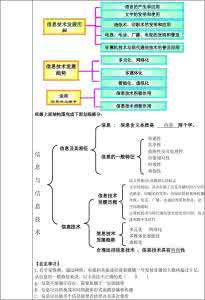
③先用鼠标选定要操作的文件,当用鼠标右键拖动文件或文件夹到,左侧窗口中目的文件夹时,目标文件夹呈反色显示,然后松开鼠标,在弹出的菜单中选择“复制到当前位置”选项,则完成的是复制,如果选择“移动到当前位置”选项,则完成的是移动。如果选择“取消”选项,则取消刚才的操作。
④请XX同学上来演示一下把G盘上的“游戏一”文件夹里的文件复制到D盘的“游戏”文件里。
(指导:先用鼠标选定要操作的文件,当用鼠标右键拖动文件或文件夹到,左侧窗口中目的文件夹时,目标文件夹呈反色显示,然后松开鼠标,在弹出的菜单中选择“复制到当前位置”选项,完成复制)
[复制的方法很多,这里再介绍一种——菜单法
① 选取源文件或文件夹 ② 编辑/复制 ③ 打开目标文件夹 ④编辑/粘贴
菜单法进行复制操作就是利用编辑菜单下的复制和粘贴两条命令配合文件和文件夹的选取和打开操作来完成的。(演示)
而移动则是把第二步这里改成“编辑/剪切”]
⑤同学们,我们平时把没用的纸掉进垃圾筒,那么在电脑上,没用的文件或文件夹,我们把它掉进“回收站”。我们把没有用的文件移动到回收站,就删除了没用的文件。(演示)
⑥同学们,电脑里有很多文件和文件夹,而且每个文件夹都有不同的名字,我们为了方便找到自已的文件,我们要为文件和文件夹取一个好记的名字,在电脑中,为文件夹重新取名字,叫文件重命名。
⑦谁能把D盘上的“游戏”文件夹重命名为“坦克大战”?
⑧请XX同学上来试一下?
⑨右击要重命名的文件夹或文件,在弹出的快捷菜单上,选择“重命名”选项,然后填入名字 当然也可以用窗口菜单,选择“文件菜单”中的“重命名”完成重命名。
3、(创建快捷方式)
①有时我们可能会经常运行或使用某些程序和文件,因此希望能够很方便和快捷的使用它们,在电脑中,我们可以把这些程序和文件创建成快捷方式放在桌面上。
②我们把游戏文件“TANK”创建成快捷方式,请同学们注意方法
③右击文件“TANK”,在弹出的快捷菜单中,指向“发送到”选项,在子菜单中,指向“桌面快捷方式”选项,鼠标左键单击“桌面快捷方式”选项,现在在桌面上,我们发现文件“TANK”快捷方式图标,以后双击这个图标,游戏文件“TANK”马上被打开。
④如果你想删除文件“tank”的快捷方式,只需要右击“tank快捷方式”图标,在弹出的快捷菜单中,选择“删除”,在对话框中单击“是”删除,如果不想删除了,则选择“否”取消。
⑤下面老师把显示器给同学们自己控制,完成任务二,大家就可以玩坦克大战游戏了,看谁最先开始玩游戏?
14七年级上册信息技术教案_七年级信息技术教案
水 波 中 学 七年级信息技术教案 讲授:郑瑞峰
第二次:学生上机操作:(1:55)
任务二:步骤如下:
1.将G:游戏一 的内容复制到D:游戏 文件夹,
2.将G:游戏二 文件夹复制到D盘
3.将D:游戏二 的内容移动到D:游戏 文件夹
4.将D盘 游戏二 文件夹删除
5.将D盘 游戏文件夹重命名为:坦克大战
6.将D:坦克大战TANK 文件在桌面上创建快捷方式,
7.双击TANK快捷方式图标,开始玩游戏。
⑥大家都完成了任务二了吗?
下面老师要控制你们的显示器了,请把你们的手放开鼠标和键盘
看一下你们的显示器是不是已经切换过来了(2:10)
请XX同学上来为我们演示任务二
四、总结新课:
今天我们学习了新建文件夹,用鼠标右键拖放方法完成文件复制、移动、删除,以及文件夹重命名,还有为文件创建快捷方式。(边问,边演示)
五、小结
1、删除文件时,有一定的危险性,我们一定要记住,不要删除别人的文件
2、今天我们学习了文件的操作,对于文件的复制、移动、删除还有很多方法,课后有兴趣的同学不访去试一试,这节课我们先上到这儿,请同学们关好电脑再离开教室。下课!
 爱华网
爱华网